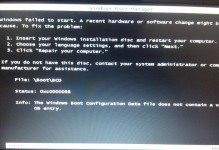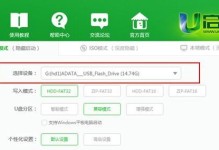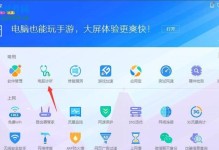在日常使用电脑的过程中,我们经常会遇到电脑键盘无法输入字的问题。这个问题可能由多种原因引起,例如驱动程序故障、物理损坏或者误操作等。在本文中,我们将提供一些解决此问题的方法,帮助您快速修复电脑键盘故障,恢复正常使用。

1.检查物理连接:确保键盘与电脑正确连接,检查USB线是否牢固连接,如果使用无线键盘,则检查电池是否放置正确并有足够电量。

2.清理键盘面板:有时候键盘上的灰尘和污垢会导致按键失灵或输入错误字符。用专用的清洁喷雾和软布清理键盘面板,并确保按键没有被卡住。
3.重启电脑:有时候电脑系统的错误可能导致键盘无法正常工作。尝试重启电脑,并检查键盘是否能够输入字。
4.检查驱动程序:键盘驱动程序的故障是键盘无法输入字的常见原因之一。打开设备管理器,找到键盘驱动程序,如果有感叹号或问号标记,说明驱动程序出现问题。右击驱动程序并选择更新驱动程序。

5.卸载并重新安装键盘驱动程序:如果更新驱动程序无效,尝试卸载键盘驱动程序,然后重新启动电脑。系统会自动重新安装键盘驱动程序。
6.检查语言设置:有时候键盘无法输入字是因为语言设置不正确。确保您选择了正确的语言设置,并且语言栏显示您当前使用的键盘布局。
7.使用屏幕键盘:如果您的物理键盘无法正常工作,可以尝试使用屏幕键盘来输入字。屏幕键盘是一个虚拟键盘,可通过鼠标或触摸屏操作。
8.检查按键锁定:有些键盘上有按键锁定功能,例如大写锁定或数字锁定。确保这些按键未被意外启用,以防止键盘无法输入字。
9.检查输入法设置:如果您正在使用多个输入法,确保您选择了正确的输入法,并且输入法栏显示您当前使用的输入法。
10.更新操作系统:有时候键盘无法输入字是因为操作系统的错误或冲突。确保您的操作系统已经更新到最新版本。
11.执行系统恢复:如果以上方法都无效,可以尝试执行系统恢复,将电脑恢复到之前的正常工作状态。
12.替换键盘:如果经过以上所有方法后键盘仍无法正常工作,那么可能是键盘本身出现了物理故障。考虑替换键盘以解决问题。
13.咨询专业帮助:如果您对电脑维修不熟悉,或者以上方法都无效,建议咨询专业技术支持以获取进一步的帮助。
14.避免类似问题的发生:在日常使用中,保持良好的键盘使用习惯,定期清洁键盘面板,并注意避免水或其他液体溅入键盘内部。
15.键盘无法输入字是一个常见但令人沮丧的问题。通过逐步检查和尝试各种解决方法,我们可以快速修复电脑键盘故障,并恢复正常使用。
当遇到电脑键盘无法输入字的问题时,我们可以采取一系列的措施来解决。从检查物理连接到更新驱动程序,再到替换键盘,我们可以逐步排除故障,并找到解决问题的方法。如果无法自行修复,不妨寻求专业技术支持。重要的是保持良好的键盘使用习惯,以避免类似问题的发生。